FTP servera uzstādīšana
Datņu pārsūtīšanas protokols (FTP) ir veids, kā pārsūtīt failus starp diviem saistītiem datoriem. Attiecīgi, viens dators ir konfigurēts kā FTP serveris, bet otrs – savienots ar pirmo datoru kā klients. No klienta datora failus var pārkopēt uz serveri ("augšupielādēt") vai pārkopēt no tā ("lejupielādēt"). Veicot apjomīgas instalēšanas, ērtāk ir nodrošināt FTP servera nemitīgu darbību. To var izmantot kā centrālo vietu svarīgas informācijas, piem., mārketinga materiālu, dokumentu paraugu utt. glabāšanai.
Veicot attiecīgās konfigurācijas, HansaWorld var pielāgot kā FTP servera programmatūru. Kad tas ir izdarīts, uzņēmuma darbinieki (ko HansaWorld sistēmā atpazīst kā „Personas”) var ieiet sistēmā, izmantojot patentētu FTP klienta programmatūru, kā „Fetch” vai „Transmit”. Nepieciešamības gadījuma arī klienti var pieslēgties šai sistēmai.
Ja jau izmantojat HansaWorld sistēmu vairākiem lietotājiem, programmas kopija, kas kalpo arī kā datu serveris, var darboties arī kā FTP serveris. Tas nozīmē, ka datu servera dators būs arī FTP servera dators. Ja FTP izmantošana izrādās apgrūtinoša, pamēģiniet uzstādīt citu datoru. Šajā gadījumā datoram būs atsevišķa datubāze, tāpēc personas un klienti ar FTP piekļuvi sistēma ir jāievada atkārtoti.
Lai uzstādītu HansaWorld FTP serveri uz specializēta datora, ievērojiet turpmāk izklāstīto pamācību. Ja datorā jau ir pieejams HansaWorld datu serveris un vēlaties, lai tas darbotos arī kā FTP serveris, strādājiet ar konkrēto datoru un rīkojieties, sākot no 2. punkta.
- Izveidojiet datorā jaunu datu bāzi, kas paredzēta kā specializētā datora FTP serveris, veidojot to saskaņā ar sadaļā par Jaunas datu bāzes veidošana vairākiem lietotājiem norādītajām instrukcijām. Nepieciešams ievadīt tikai vienu kompāniju.
- Pārliecinieties, ka Sistēmas moduļa sagatavošanā ‘Konfigurācijas’ ir ievilkts ķeksītis izvēlnes laukā ‘Serveris’. Tālāk 5. kartiņā (uzklikšķiniet tabu ar 5 kārtas numuru) veiciet tās pašas darbības izvēlnes rūtiņā "FTP Server". Rīkjoslā uzklikšķiniet uz pogas [Saglabāt] un aizveriet logu. Tagad ir nepieciešams pieteikties jaunas datu bāzes atslēgai.
- Ieejiet moduļu izvēlnē 'Tehniskie parametri' un uzklikšķiniet uz pogas [Prog. statuss] bāzes loga kreisajā stūrī (vai izvēlieties 'Programmas statusa’ reģistru).
Veidojot specializētu FTP serveri, jāaizpilda tikai tiek FTP kartes lauki, ka parādīts un aprakstīts tālāk tekstā. Ja FTP serveris pilda arī datu servera funkcijas, jābūt aizpildītiem visiem ‘Servera??? kartiņas laukiem, kā parādīts šeit.
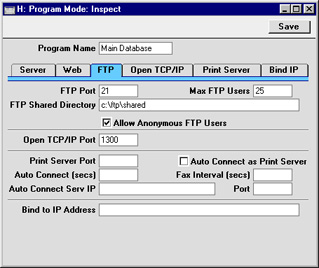
- FTP ports
- Ievadiet patvaļīgi izvēlētu kodu, ar ko apzīmēt servera ligzdu, ko izmantot FTP komunikācijām. Serverim un tīmekļa portiem ir jābūt ar atšķirīgiem kodiem. Pieslēdzoties sistēmai, klienti un personas pievieno kodu IP adresei uz attiecīgā datora (parasti formātā IP adrese:porta numurs).
- Ievērojiet, ka visbiežāk lietotais FTP porta numurs ir 21, un dažas FTP klientu programmas var būt grūti savienojamas, ja šis numurs nesakrīt.
- Kad esat nomainījis FTP portu, izejiet no HansaWorld programmas un pārstartējiet to, lai programma īstenotu ieviestās izmaiņas.
- Maksimālais FTP lietotāju skaits
- Ierakstiet maksimālo klientu un personu skaitu, kas varētu izmantot HansaWorld serveri vienlaicīgi.
- FTP koplietošanas direktorijs
- Norādiet mapes nosaukumu, kas ir pieejams ikvienam lietotājam kā saknes direktorijs, kas ir pieslēdzies HansaWorld FTP serverim. Šī mape satur failus, ko FTP lietotāji pārkopē uz/no servera. Jebkura šajā mapē ietvertā mape ir pieejama FTP lietotājiem.
- Zemāk apskatītajā piemērā ir parādīta pareiza sintakse Windows un Macintosh lietotājiem, kur koplietošanas mapi sauc "Shared" un tā atrodas uz cietā diska "FTP" mapē. Slīpsvītra jeb \ tiek izmantota kā šķirklis dažādu mapju nosaukumiem Windows, Linux un Mac OS X vidēs, turpretim : izmanto, strādājot ar Mac OS 9.
- Windows
- c:\FTP\shared
- Mac OS 9
- hard disk:FTP:shared
- Ja mape "Shared" atrodas tajā pašā mapē, kur HansaWorld servera programma, nav vajadzības norādīt pilnu ceļa nosaukumu (izņemot Mac OS9, kas darbojas ar absolūtu ceļu).
- Šajā laukā ierakstam ir jābūt obligāti, citādāk FTP lietotāji nevarēs pieslēgties. Rakstot ceļa nosaukumu, neielaidiet kļūdas (un pārliecinieties par norādītās mapes esamību), citādāk FTP lietotāji varēs piekļūt vairāk failiem, nekā vēlams.
- Ļaut pieslēgties anonīmiem FTP lietotājiem
- Pārbaudiet šo aili, ja vēlaties, lai FTP lietotāji varētu pieslēgties jūsu FTP serverim, nenorādot lietotājvārdu vai paroli.
- Ja šī ailīte nav atzīmēta, varat ierobežot piekļuvi jūsu FTP serverim, katrai personai un klientiem atķeksējot ‘Atļaut FTP pieeju’. Tikai personas un klienti ar izvēlnes rūtiņā ‘Ļaut FTP piekļuvi’ ievilktu ķeksīti var pieslēgties sistēmai. Personas (t. i., uzņēmuma darbinieki, kam ir savs ieraksts Personu reģistrā) izmanto savus iniciāļus kā sistēmas pieslēgšanās ID un ieraksta personīgo HansaWorld paroli. Savukārt klienti izmanto klientu numuru kā pieslēgšanās ID. Paroli var saņemt, izmantojot funkciju Mainīt paroli izvēlnē Speciāli logā ‘Klienti: Pārskats’. To pašu paroli izmantojiet arī, lai piekļūtu FTP un e-veikalam. Sīkāk par klientiem lasīt šeit, bet par personām šeit.
- Kad FTP kartiņa ‘Programmas statusa’ reģistrā ir aizpildīta, pogu joslā uzklikšķiniet uz [Saglabāt]. Ja FTP porta numuru ievadījāt pirmo reizi (vai mainījāt jau esošo), izslēdziet HansaWorld un pārstartējiet to, lai izmaiņas stātos spēkā.
- Ja datu serveris ir nošķirts no FTP servera, tad tagad atkārtoti ievadiet personas un klientus, kam ir piešķirta piekļuve FTP serverim.
- Visbeidzot, uzklikšķinot uz [Izvēlieties moduli], jāizvēlas Servera modulis. Ekrānā parādās ‘Servera statusa’ logs. FTP servera kartiņa ir aizpildīta un attiecīgie klientu datori var pieslēgties sistēmai.
- Ja lietotāji piekļūst FTP serverim, izmantojot modema pieslēgumu, neaizmirstiet veikt nepieciešamos pielāgojumos ugunsmūrim.
|
